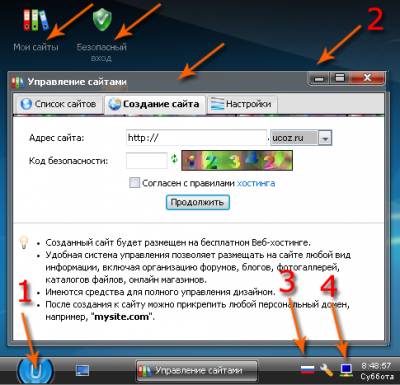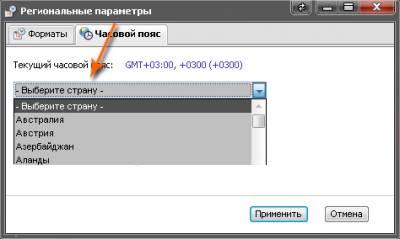Вебтоп системы Ucoz
Наше окно вебтопа пока почти пустое и содержит всего два значка — «Безопасный вход» и «Мои сайты», а поверх него отображается окно «Управление сайтами».
Инструменты, вызываемые щелчками на этих значках, позволяют, соответственно, выполнить безопасный вход в панель управления вашими сайтами и отобразить список этих сайтов. В данный момент сайтов у нас нет, поэтому знакомство с этими инструментами мы пока отложим.
В нижней части окна находится строка, организованная подобно «Панели задач» системы Windows. В справке системы uCoz данная область так и называется — панель задач. На панели задач вебтопа содержатся следующие элементы интерфейса.
Кнопка (1), аналогичная кнопке «Пуск» системы Windows, служит для отображения главного меню с командами управления Вебтопом.
Кнопка «Свернуть окна» (2) сворачивает все окна инструментов управления учетной записью, открываемые при работе с ними. В правой части панели задач вебтопа находится трей, аналог области уведомлений системы Windows, содержащий три элемента интерфейса:
- кнопку «Язык вебтопа» (3), которая отображает меню выбора языка интерфейса. Вы можете задать английский, немецкий, венгерский, испанский или болгарский язык, если вас не устраивает используемый по умолчанию русскоязычный интерфейс;
- кнопку «Вход» (4), которая при наведении указателя мыши отображает экранную подсказку со сведениями о начале и продолжительности сессии работы вошедшего в учетную запись пользователя. Щелчок на кнопке отображает эти же сведения в отдельном окне;
- сведения о текущих времени и дне недели. Двойной щелчок на этой информации отображает окно «Дата» с календарем, на котором выделена текущая дата.

Познакомимся с этим окном поближе. При щелчке на надписи «Изменить часовой пояс» в нижней части окна «Дата» отображается окно «Региональные параметры».
- кнопку «Вход» (4), которая при наведении указателя мыши отображает экранную подсказку со сведениями о начале и продолжительности сессии работы вошедшего в учетную запись пользователя. Щелчок на кнопке отображает эти же сведения в отдельном окне;
- сведения о текущих времени и дне недели. Двойной щелчок на этой информации отображает окно «Дата» с календарем, на котором выделена текущая дата.

Познакомимся с этим окном поближе. При щелчке на надписи «Изменить часовой пояс» в нижней части окна «Дата» отображается окно «Региональные параметры».
Выполним настройки времени и даты для Ucoz. Выберите в меню вебтопа команду Настройки > Настройки даты/времени.
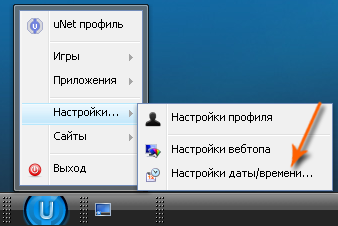
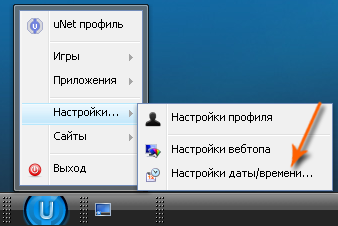
Окно содержит две вкладки: «Форматы», которая позволяет выбрать региональные форматы отображения даты, времени, меры длины и массы, и «Часовой пояс» для указания часового пояса пользователя. На вкладке «Форматы» возле каждого параметра находится раскрывающийся список с образцами его отображения. Вы можете выбрать при необходимости нужный вариант.
Например, в качестве меры длины вы можете задать сантиметры или футы, а массы — килограммы или фунты. Для сохранения настроек нажмите кнопку «Применить».
Вкладка «Часовой пояс» устроена достаточно просто.

Система uCoz выбирает часовой пояс автоматически, согласно IP-адресу, под которым вы зарегистрировались в системе. Вы можете изменить часовой пояс, щелкнув на ссылке изменить, после чего на вкладке отображается раскрывающийся список для выбора страны.
Вкладка «Часовой пояс» устроена достаточно просто.

Система uCoz выбирает часовой пояс автоматически, согласно IP-адресу, под которым вы зарегистрировались в системе. Вы можете изменить часовой пояс, щелкнув на ссылке изменить, после чего на вкладке отображается раскрывающийся список для выбора страны.